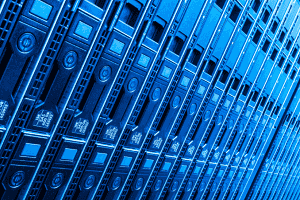Godaddy总是在不断改变中,尤其是他管理面板的界面。这里给大家讲解下在Godaddy最新的域名管理面板中如何设置域名的NS。
一、如图,登录Godaddy账户,然后展开域名产品列表,点击要修改NS的域名后面的”Launch”按钮。PS:这个界面没改,还是我们熟悉的界面。

二、如图,界面已经不一样了。这里显示了当前域名的一些详细信息。我们点击”Nameservers”项下面的”Manage”。

三、如图,这里显示了当前域名的NS状况,其中”Standard”表示Godaddy默认的NS。而用户如果想自己设置域名的NS的话,需要选择”Custom”。

四、如图,我们选择”Custom”,然后点击下方的”Enter custom nameservers”

五、如图,填写你要设置的NS,如果两个不够填写的话,点击下方的”Add Nameserver”可以继续增加输入框,最多可以填写13个NS。填写好了之后,点击”Add”按钮保存你填写的内容。

六、如图,回到上一个界面,然后我们点击”Save”按钮保存修改就可以了。当然,这个界面中,我们还是可以点击”Add Nameserver”按钮添加NS。

保存之后就修改好域名的NS了,然后等待修改生效,我们就可以去进行域名解析了。域名NS设置为哪里的,就到哪里去设置域名的解析记录。
Godaddy是世界排名前三的域名注册商,他提供非常齐全的域名服务,用户可以自主进行域名解析,转移等一系列操作。完善便捷的服务赢得了广大客户的喜爱。